iPadアクティベーションロックを強制的に解除する方法5つ!
iPhone、iPad、iPod touchのアクティベーションロックを強制解除する方法を紹介します。
本記事はアクティベーションロックが掛かったまま中古のiPhoneやipadを入手するあるいはご自分で設置した何桁のアルファベットと数学の組み合わせるパスワードを思い出せないと本当に悩まされる方々の為、アクティベーションロックについてご説明とそのロック地獄沼から抜け出せる方法をご紹介させて頂きます。
iPadのアクティベーションロックとは
現情報化社会の環境下、お使いになる通信設備のセキュリティ精度を高める為、アップル社から自社製品(iPad、iPhoneなど) へアクティベーションロック機能が搭載されております。端末と紐づけられたApple IDおよびパスワードの一致照合することで、第三者による悪用行為を防ぐことができます。
普段、アクティベーションロック機能をオンにすることを推薦致します。
一方、アクティベーションロック機能を強制的に解除しなければならない時もありますので、その裏技をご紹介させて頂きます。
方法一:iPad本体の「設定」メニューからアクティベーションロックを解除する
アップルIDとその紐着くパスワード両方を事前にご用意
1、ホーム画面にある「設定」を押下>遷移される画面の一番上に自分の名前箇所をタップします。
2、「探す」画面になったら、続けて「iPadを探す」と書かれる箇所をタップします。
3、遷移される画面にある「iPadを探す」のスイッチがオンになっていますが、ここがオフになるようスライドさせます。
4、Apple IDとパスワードの入力画面が表示されるので、それぞれ入力します。これでアクティベーションロックは解除されます。
方法二:「iPhoneを探す」ツールでアクティベーションロックを解除する
1、ホーム画面にある「iPhoneを探す」アプリを開き、iPhone初期設定時のApple IDでサインインします。
2、サインインした後、お使いデバイスの位置図が表示され、「すべてのデバイス」ボタンをクリックし、初期化したいデバイスを選択して、iCloudから消去をクリックします。
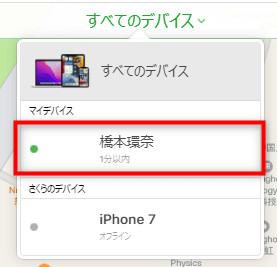
パソコン経由で「iPhoneを探す」をオフにする方法
3、画面にある「デバイス(iPad等)を消去」を選択し、もう一度アップルIDと接続電話を入力します。「アカウントから削除」をクリックすれば、iPadのアクティベーションロックを解除きます。
方法三:AnyUnlock ツールでアクティベーションロックを解除せよ
Apple IDやパスワードを忘れったら、どうすればiPadのアクティベーションロックを解除しますか。アクティベーションロックを解除するツールは様々ありますが、フィッシング詐欺か、安全性や信頼性や秘匿性を保証できるか事前調べておくほうが最善です。ここでは一定の評価を得ているAnyUnlock – アクティベーションロック解除を紹介します。このツールを活用して、iPadのアクティベーションロックを簡単に解除しましょう。
AnyUnlock は
- Apple認定の開発者です。ウイルスやマルウェアなど一切含んでいない
- 60日間返金保証付きで、ご購入の日から、60日以内に返金を承る
- 専業知識が不要で、初心者でも簡単にできる
AnyUnlockをパソコンにダウンロードして、起動します。
1、パソコンにインストール済AnyUnlockツールを起動しながら、USBケーブルでiPad設備と繋がります。
2、パソコンに開けたAnyUnlockツール画面の左端専用コントロールメニュー中のアクティベーションロックをバイパス」>「スタート」ボタンをクリックします。

「スタート」ボタンをクリック
3、遷移される画面から利用規約内容をお読みあげ上チェックを入れ、「脱獄開始」ボタンをクリックして、脱獄プロセスに移します。

「脱獄開始」をクリック
4、画面の操作ガイダンス手順通りに従って脱獄プロセスが完了すると、該当するiPadの情報が展示され、ご確認の上「今すぐ開始」ボタンをクリックします。そして、AnyUnlockはロックを解除するプロセスに進みます。

「今すぐ開始」をクリック
6、無事にバイパス処理が完了すると、以下のような画面が表示されます。最後の画面下にある「完成」ボタンをクリックします。

成功画面が出た
これでiPadを起動して、新しいApple IDを使って利用することができます。とても簡単でしょう。
方法四:Official iPad Unlocking Serviceでアクティベーションロック解除する
ipadデバイスのIMEI番号とは、15桁数学の国際通信設備識別コードのことです。いわゆるデバイスの唯一な身分証明書です。そのナンバーの組合中に機種型、生産地情報など含まれます。IMEI番号はキーバッドで「*#06#」を入力してから表示されます。
Official iPad Unlocking Serviceとはアップル社からリリースされる有料公式サービスサイトです。そのサイトを開いて、内容提示通りに従って、ipadデバイスのIMEI番号を入力します。サービス価格が27.99ドル(円為替:3729円)です。
仮にIMEIを間違えて依頼した場合、費用の返金などできませんので、あらかじめご了承ください。
方法五:街角のプロ屋に任せるかカスタマーセンターへ一本電話入れる(AppleIDが必要)
プロの手に渡せるとご自分の情報まで盗用される恐れがあります。アップル社のコールセンターに電話し、ご本人の確認をうまく取れるなら、アクティベーションロックを解除することが無くではありません。しかし、うまく行かなければ、苦情電話に変わります。
まとめ
アクティベーションロックを解除する方法を五つまとめ紹介しました。比較して、やはりちんぷんかんぷんに感じることが無く、そして専門知識が不要で、さらに面倒なApple IDもパスワードも必要ありません。数回簡単な操作クリックだけで、ロックをバイパスでき、iPadを使えるのは、最善手です。しかも大事な個人情報が保護され、たまるストレスが一気に発散され、電話代金と脳細胞も救われるます。
AnyUnlockツールは一番勧めします。一度でも使ってみましょう。

